Wenn Sie ein Spiel auf Ihrem Windows-Computer starten, erhalten Sie manchmal eine Meldung mit folgendem Wortlaut: „Sie benötigen eine neue App, um diesen ms-gamingoverlay-Link zu öffnen.“ Dieselbe Meldung wird möglicherweise angezeigt, wenn Sie versuchen, die Spielleiste zu verwenden. Leider löst ein Neustart des Computers das Problem nicht immer. Mal sehen, was Sie sonst noch tun können, um dieses lästige Popup loszuwerden.
Inhaltsverzeichnis
1. Force-Stop der Spielleiste
- Starten Sie den Task-Manager.
- Klicken Sie auf die Registerkarte Prozesse.
- Klicken Sie mit der rechten Maustaste auf die Spielleiste.
- Wählen Sie Aufgabe beenden aus.
- Überprüfen Sie, ob Sie immer noch denselben Fehler erhalten.
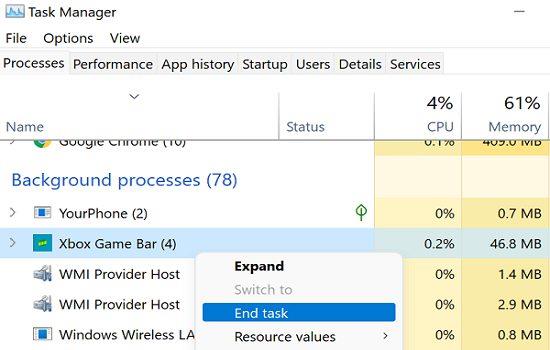
2. Deaktivieren Sie die Aufzeichnung der Spielleiste
- Navigieren Sie zu Einstellungen.
- Klicken Sie auf Spielen.
- Wählen Sie dann die Option Spielleiste.
- Deaktivieren Sie die Option Spielclips, Screenshots und Übertragungen mit der Spielleiste aufzeichnen.
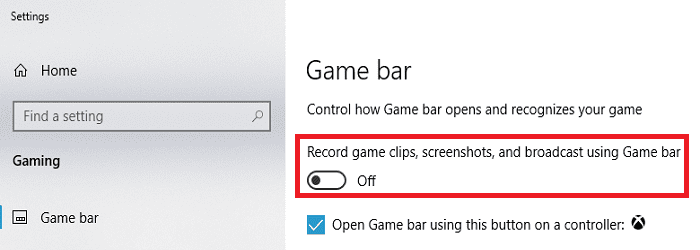
Tipp für Windows 11: Navigieren Sie zu Einstellungen → Spiele → Aufnahmen und deaktivieren Sie alle Aufnahmeoptionen.
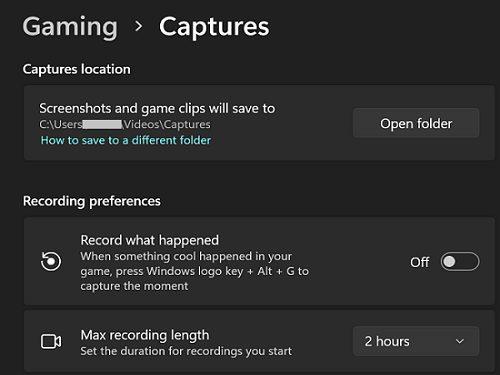
3. Discord deinstallieren oder neu installieren
Wenn Sie Discord installiert haben, versuchen Sie, die App zu deinstallieren und zu prüfen, ob diese Lösung das Problem löst.
- Gehen Sie zur Systemsteuerung.
- Klicken Sie auf Programm deinstallieren.
- Wählen Sie Discord.
- Klicken Sie auf die Schaltfläche Deinstallieren.
- Starten Sie Ihren Computer neu und überprüfen Sie die Ergebnisse.
Wenn Sie Discord regelmäßig verwenden, können Sie eine neue App-Kopie installieren. Hoffentlich löst eine Neuinstallation der App das Problem.
4. Reparieren Sie die Microsoft Store-App und setzen Sie sie zurück
Versuchen Sie, die Microsoft Store-App zurückzusetzen, und prüfen Sie, ob Sie Verbesserungen feststellen.
- Navigieren Sie zu Einstellungen.
- Klicken Sie auf Apps.
- Gehen Sie dann zu Apps und Funktionen.
- Suchen Sie die Microsoft Store-App und klicken Sie auf Weitere Optionen (die drei Punkte).
- Klicken Sie auf Erweiterte Optionen.
- Verwenden Sie zuerst die Schaltfläche Reparieren.
- Wenn das Problem weiterhin besteht, wählen Sie die Option Zurücksetzen.
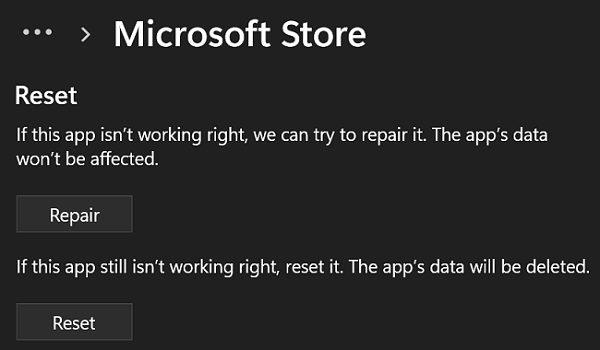
5. Fazit
Um die lästigen ms-gamingoverlay-Link-Popups loszuwerden, erzwingen Sie das Stoppen der Spielleiste. Deaktivieren Sie außerdem die Game Bar-Aufzeichnung und deinstallieren Sie Discord. Wenn das Problem weiterhin besteht, reparieren Sie die Microsoft Store-App und setzen Sie sie zurück.
Klicken Sie auf die Kommentare unten und lassen Sie uns wissen, ob diese Lösungen Ihnen geholfen haben, die ms-gamingoverlay-Link-Popups zu eliminieren.
6. Weitere Tipps zur Fehlerbehebung
| Problem |
Lösung |
| Popups erscheinen weiterhin |
Überprüfen Sie, ob alle Windows-Updates installiert sind. |
| Spielleiste reagiert nicht |
Starten Sie Ihren Computer im abgesicherten Modus und deaktivieren Sie die Spielleiste. |
| Unbekannte Fehler beim Öffnen der Spiele |
Setzen Sie die Spieleinstellungen auf die Standardwerte zurück. |
Weitere Informationen finden Sie in der offiziellen Microsoft Support-Dokumentation.


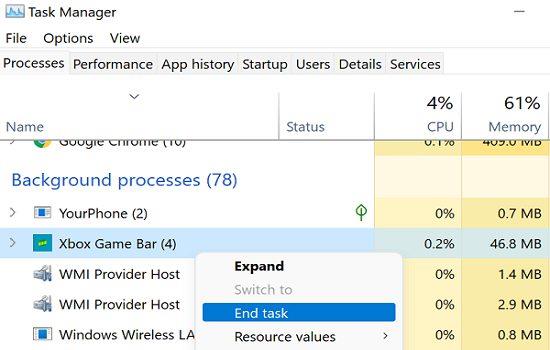
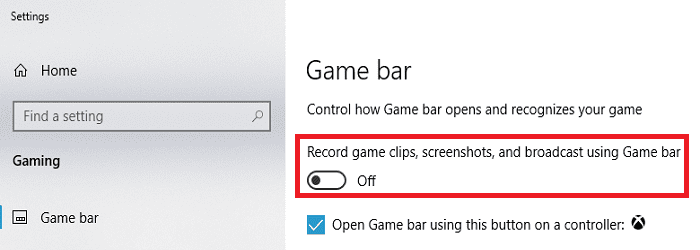
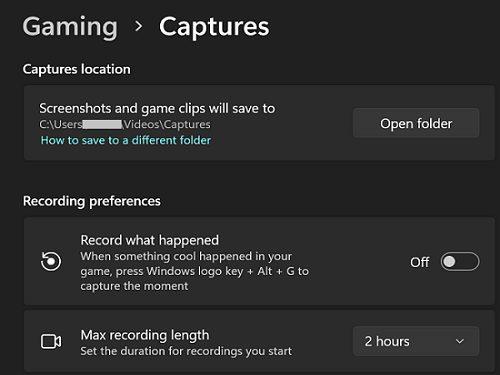
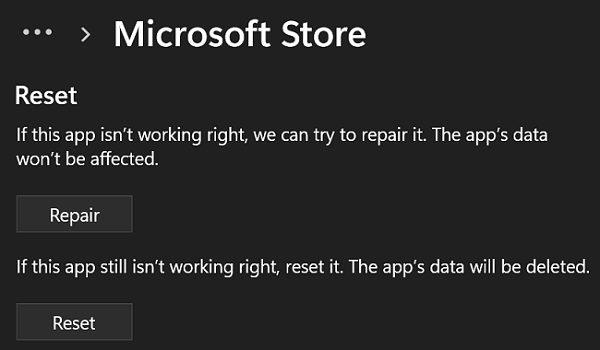




















![So deaktivieren Sie Benachrichtigungen in Microsoft Teams [AIO] So deaktivieren Sie Benachrichtigungen in Microsoft Teams [AIO]](https://cloudo3.com/resources8/images31/image-2249-0105182830838.png)





![Bedingte Formatierung basierend auf einer anderen Zelle [Google Tabellen] Bedingte Formatierung basierend auf einer anderen Zelle [Google Tabellen]](https://cloudo3.com/resources3/images10/image-235-1009001311315.jpg)
Fiona aus Wien -
Ich bin begeistert von den einfachen Lösungen in diesem Artikel. Das hat mir viel Zeit gespart!
Julia -
Tolle Tipps! Ich war echt frustriert mit dem Overlay. Danke, dass ihr das geteilt habt
Lena -
Ich finde es schade, dass ich die Overlay-Funktionen nicht mehr nutzen kann, aber es ist viel schöner ohne die ständigen Popups
Gerhard_game -
Konnte das Overlay zur Übertragung von Spiel-Statistiken nie nutzen, aber die Popups waren immer da. Danke für die Anleitung
Petra -
Ich liebe es, wenn ich solch nützliche Artikel finde! Es ist eine Erleichterung, die Overlay-Probleme loszuwerden.
Katharina -
Ich bin wirklich froh, diese Lösungen gefunden zu haben. Die Popups waren wirklich nervig, vor allem beim Zocken!
Luca_Games -
Ich werde die erste Lösung gleich ausprobieren. Ich hoffe, das hilft mir auch! Gute Arbeit!
Klaus -
Für mich hat der Tipp, die Einstellungen im Game-Bereich zu überprüfen, den größten Unterschied gemacht
Tina -
Habe gehört, dass man das Overlay einfach in den Spieleinstellungen deaktivieren kann. Hat das jemand hier ausprobiert?
Christoph -
Ich werde die Tipps heute Abend gleich ausprobieren, während ich spiele. Drückt mir die Daumen
Maxi_Maus -
Ich liebe es! Wirklich hilfreich, weil ich sehr viele Probleme mit den Overlay-Popups hatte
Simon -
Ich hab versucht, die Overlay-Funktion zu nutzen, aber irgendwie hat das nie geklappt. Jetzt weiß ich, wie ich das deaktivieren kann. Perfekt!
Markus -
Hat jemand eine Ahnung, ob man das Overlay auch für bestimmte Spiele aktiviert lassen kann? Wäre cool
Clemens -
Ich war immer genervt von den Link-Popups! Jetzt kann ich mich wieder voll aufs Spielen konzentrieren, danke
Sophie87 -
Ich wusste gar nicht, dass man die Overlay-Funktion ganz abstellen kann. Vielen Dank für den Tipp
Verena IT -
Echt klasse Artikel! Es ist schön, endlich eine Anleitung zu haben, die funktioniert
Kathi aus Berlin -
Die Lösungen sind einfach und klar erklärt. Ich hätte mir gewünscht, dass ich das früher gewusst hätte
Smina_BLab -
Ich kann es kaum glauben, dass ich die Tipps erst jetzt entdeckt habe! Die Popups haben mich so lange genervt
Felix Gamer -
Wow, ich kann es kaum glauben, dass es so einfach ist, die MS Gaming Overlay-Link-Popups zu entfernen! Tolle Anleitung!
Stefan der Gamer -
Alle, die Probleme mit MS Gaming Overlay haben, sollten diesen Artikel lesen. Die Lösungen sind wirklich effektiv
Viktor Zocker -
Tolle Lösungen! Ich habe sie gleich ausprobiert und es hat funktioniert. Es ist so viel angenehmer jetzt.
Max Mustermann -
Danke für die Tipps! Ich habe das Overlay ständig gehabt und es hat meine Spiele gestört. Jetzt funktioniert alles super
Dragan -
Ich finde es lustig, dass ich nie gewusst habe, wie ich die Popups loswerde. Endlich finde ich eine Lösung, ich bin begeistert
Hannes -
Gestern habe ich das Problem mit den Popups bemerkt. Heute habe ich die Tipps hier gelesen – super hilfreich!
Ralf -
Wer hätte gedacht, dass fünf verschiedene Lösungen nötig sind, um mit dem Overlay fertig zu werden! Danke für die Aufklärung
Lisa IT -
Super Artikel! Das hat mir echt geholfen. Ich war kurz davor, mein Spiel zu deinstallieren wegen der ständigen Popups
Ben -
Ich hoffe, dass diese Tipps auch für das nächste Update von Windows nützlich sind. Hat jemand schon Erfahrung damit
Jonas -
Habt ihr auch gemerkt, dass das Overlay manchmal einfach wieder auftaucht? Seltsam, oder?
Michael -
Ich hätte nie gedacht, dass ich so viel über das MS Gaming Overlay lernen könnte. Vielen Dank für diese hilfreiche Anleitung
Hannah -
Ich habe die erste Lösung ausprobiert und es hat direkt geholfen. Vielen Dank!
Kimmy_the_gamer -
Ich hätte nie gedacht, dass das so schnell geht! Die dritte Methode hat super funktioniert
Natasha -
Ich fand die Diskussion über die Vor- und Nachteile des Overlays sehr interessant. Ich benutze es gerne, aber die Popups sind lästig!
Dani -
Ich hätte nicht gedacht, dass es so viele Möglichkeiten gibt, das Overlay zu entfernen. Super recherchiert
Anna Schmidt -
Ich frage mich, ob diese Lösungen auch für ältere Versionen von Windows funktionieren. Hat jemand Erfahrungen dazu
David Z. -
Habe die Anleitung sofort ausprobiert und bin total zufrieden. Endlich keine Unterbrechungen mehr
Emily -
Ich habe die zweite Methode ausprobiert und es hat super funktioniert! Endlich keine lästigen Popups mehr
Laura -
Sind die Lösungen dauerhaft oder muss ich sie nach jedem Update erneut machen? Das wäre blöd
Tobi -
Konnte es kaum erwarten, das auszuprobieren! Endlich Ruhe beim Spielen
Sarah K -
Endlich eine Lösung für das Problem! Das hat meine Gaming-Erfahrung enorm verbessert.
Leo -
Ich bin ein bisschen skeptisch. Gibt es auch Nachteile, wenn man das Overlay deaktiviert?